Aktualisiert October 2024 : Beenden Sie diese Fehlermeldungen und beschleunigen Sie Ihr Computersystem mit unserem Optimierungstool. Laden Sie es über diesen Link hier herunter.
- Laden Sie das Reparaturprogramm hier herunter und installieren Sie es.
- Lassen Sie es Ihren Computer scannen.
- Das Tool wird dann Ihren Computer reparieren.
Wenn Sie im Internet mit Internet Explorer oder einem anderen Webbrowser surfen, speichert er Dateien und Daten zu Ihren Besuchen, wie Cookies, Cache, Passwörter, Verlauf, Bilder usw. Um diese Dateien zu entfernen, haben Sie möglicherweise den Delete Browsing History über IE > Tools Button > Safety > Delete Browsing History verwendet.

Aber wenn Sie möchten, können Sie verhindern, dass Benutzer den Browserverlauf, Cookies usw. im Internet Explorer löschen. Dazu muss Ihre Windows-Version über den integrierten Gruppenrichtlinien-Editor verfügen.
Verhindern, dass Benutzer den Browserverlauf löschen
Wir empfehlen die Verwendung dieses Tools bei verschiedenen PC-Problemen.
Dieses Tool behebt häufige Computerfehler, schützt Sie vor Dateiverlust, Malware, Hardwareausfällen und optimiert Ihren PC für maximale Leistung. Beheben Sie PC-Probleme schnell und verhindern Sie, dass andere mit dieser Software arbeiten:
- Download dieses PC-Reparatur-Tool .
- Klicken Sie auf Scan starten, um Windows-Probleme zu finden, die PC-Probleme verursachen könnten.
- Klicken Sie auf Alle reparieren, um alle Probleme zu beheben.
Unter Windows 8.1 öffnen Sie im WinX-Menü das Feld Ausführen, geben Sie gpedit.msc ein und drücken Sie die Eingabetaste, um den Editor für lokale Gruppenrichtlinien zu öffnen. Navigieren Sie nun zu der folgenden Einstellung:
ComputerkonfigurationVerwaltungsvorlagenWindows-KomponentenInternet Explorer
Im linken Bereich sehen Sie den Ordner Delete Browsing History. Doppelklicken Sie darauf, um es zu erweitern.
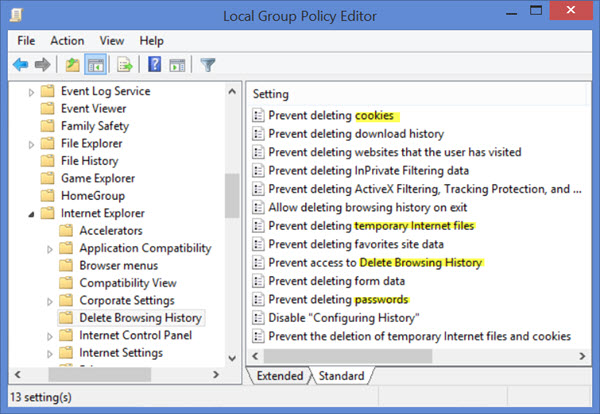
Doppelklicken Sie nun im gleichen rechten Bereich auf Zugriff verhindern, um den Browserverlauf zu löschen, um das Einstellungsfenster zu öffnen.
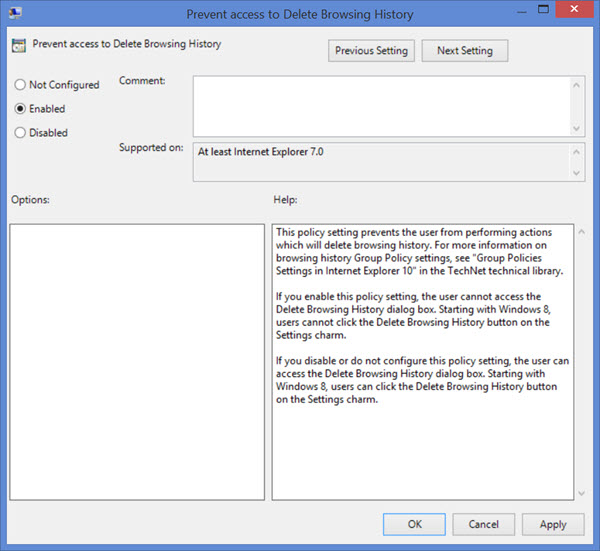
Wählen Sie Aktiviert und klicken Sie auf Übernehmen / OK.
Diese Richtlinieneinstellung verhindert, dass der Benutzer Aktionen ausführt, die den Browserverlauf löschen. Wenn Sie diese Richtlinieneinstellung aktivieren, kann der Benutzer nicht auf das Dialogfeld Delete Browsing History zugreifen. Ab Windows 8 können Benutzer nicht mehr auf die Schaltfläche Delete Browsing History im Settings-Charm klicken. Wenn Sie diese Richtlinieneinstellung deaktivieren oder nicht konfigurieren, kann der Benutzer auf das Dialogfeld Delete Browsing History zugreifen. Ab Windows 8 können Benutzer auf die Schaltfläche Delete Browsing History auf dem Settings charm klicken.
Wie du sehen kannst, gibt es hier noch einige andere Einstellungen:
- Das Löschen von Cookies verhindern
- Verhindern Sie das Löschen des Download-Verlaufs
- Verhindern Sie das Löschen von Websites, die der Benutzer besucht hat
- Verhindern Sie das Löschen von InPrivate-Filterdaten
- Erlauben Sie das Löschen von ActiveX-Filtern, Tracking-Schutz, Daten nicht verfolgen
- Verhindern Sie das Löschen des Browserverlaufs beim Beenden
- Das Löschen temporärer Internetdateien verhindern
- Verhindern Sie das Löschen von Standortdaten der Favoriten
- Verhindern Sie das Löschen von Formulardaten
- Das Löschen von Passwörtern verhindern
- Konfigurationsablauf deaktivieren
- Verhindern Sie das Löschen von temporären Internetdateien und Cookies.
.
.
.
.
.
.
Diese Einstellung gilt für alle Standardbenutzer. Wenn Sie dies auf Benutzerebene tun möchten, müssen Sie die gleiche Vorgehensweise in Benutzerkonfiguration Administrative Vorlagen Windows-Komponenten Internet Explorer befolgen.
Wenn Sie nicht möchten, dass Ihre Systembenutzer ihren Browserverlauf, ihre Formulardaten oder Passwörter löschen können, kann Ihnen dieser Beitrag helfen.
EMPFOHLEN: Klicken Sie hier, um Windows-Fehler zu beheben und die Systemleistung zu optimieren
